Para que a restauração de fotos antigas obtenha o melhor resultado possível, não basta apenas usar os softwares corretos, mas também é preciso escanear, ou digitalizar, de forma adequada.
A razão é que como a digitalização é um processo de conversão de analógico para digital, pode haver perda de informação durante o processo se os parâmetros não forem escolhidos corretamente.
O que isso quer dizer é que a foto escaneada pode acabar tendo um aspecto serrilhado ou áspero após a digitalização. Esse tipo de defeito inserido por uma digitalização de baixa qualidade ajuda a degradar ainda mais a foto e insere novos problemas que podem ser muito difíceis de resolver por software.
Assim, para escanear fotos antigas para restauração com máxima qualidade, é recomendável:
- Não usar o celular, prefira sempre um scanner de mesa
- Sempre digitalize as fotos em cores, mesmo que elas sejam preto e branco
- Salve em formato PNG ou TIFF, nunca em JPG
- O lado maior da foto sempre tem que ter 4000 pixels
- Não exagere na resolução pois os arquivos ficam muito pesados
- Desligue as correções automáticas do scanner
- Não faça correções de cores ou contraste no scanner
Agora, vamos ver em detalhes porque devemos usar cada um desses itens da lista.
Não use o celular
Hoje em dia as pessoas costumam achar que o celular é capaz de resolver todos os problemas da humanidade. Apesar de eles terem evoluído muito, tem certas coisas que não tem muito jeito, e uma delas é digitalizar fotos antigas para restauração.

A gente tem uma série de problemas que podem surgir usando o celular. O mais grave deles é a distorção de perspectiva. Se o celular não estiver perfeitamente paralelo à foto, a imagem vai ficar distorcida, ficará parecendo um losango e não um retângulo.
Tem como corrigir isso por software, mas ele diminui a resolução da foto desigualmente, o que praticamente arruína a qualidade. Outra desvantagem é que podem aparecer reflexos, que é praticamente impossível de remover na restauração.
Além disso, a lente do celular também não é perfeita , e como ela costuma ter uma distância focal bem curta, tem bastante efeito de distorção de olho peixe ou barril, que é quando a foto fica gordinha.
Existem apps para fazer esse tipo de coisa, e eles envolvem tirar várias fotos de ângulos diferentes que são combinadas para formar a imagem final. O problema é que o resultado nunca é perfeito porque depende de processamento, o que leva a incongruências na imagem.
No entanto, algumas situações requerem que a digitalização seja feita por fotografia, quando as fotos antigas que precisam de restauração estão em molduras ou álbuns que não tem como tirar sem danificar para escanear. Porém, nesses casos, é melhor usar uma câmera e um tripé.
Mas, no geral, o scanner de mesa não tem concorrentes. Se você não tem um em casa também não é difícil achar um amigo que tenha, ou pagar para uma loja de fotografia ou papelaria digitalizar para você. Se estiver em Campinas, chama no Zap ou Telegram que eu forneço o serviço e também faço restaurações.
Qualquer scanner de impressora multifuncional serve para digitalizar fotos antigas para restauração, até os mais baratinhos. A única recomendação que tenho a fazer é que você precisa de um scanner específico para digitalizar negativos. No caso de fotos impressas, qualquer singelo HP de escritório serve.

Dito isso, vamos ao que interessa usando um scanner de mesa.
Profundidade de cor
Na hora de escanear suas fotos antigas para restauração, é muito importante que seja feito em cores, mesmo que a foto seja preto e branco. A razão é que isso ajuda o restaurador a distinguir quais são manchas de envelhecimento, quais são originais do negativo e quais são manchas de outras coisas, como sujeiras e líquidos.
Quando você digitaliza suas fotos em preto e branco, essas informações são perdidas e, se o restaurador quiser saber o que é cada mancha, teria que olhar a foto original.
Além disso, sempre é possível converter de colorido para preto e branco, mas nunca o contrário. Então, se o restaurador escolher trabalhar com o arquivo em preto e branco, ele pode facilmente fazer a conversão.
Também é necessário ressaltar que a conversão para preto e branco não é um processo tão simples quanto parece e existem dezenas de métodos para fazê-lo. Cada um desses métodos pode ser apropriado para circunstâncias diferentes. Por exemplo, manchas avermelhadas podem ser completamente removidas filtrando o componente vermelho da foto na hora da conversão. Então, o restaurador tem mais opções de ação se você mandar o arquivo colorido.
Porém, nem todo arquivo colorido é igual. Dentre os diversos parâmetros, o mais importante é chamado de profundidade de cor ou precisão de cor, que é um número dado em bits, por exemplo: 8 bits, 16 bits, 48 bits.
O número de cores e tons de cinza que podem ser representadas depende do número de bits. Por exemplo, um arquivo de 8 bits consegue representar 256 tons de cinza, enquanto um de 32 bits representa mais de 4 bilhões!
O que isso quer dizer é que quanto maior o número de bits, mais suave a imagem fica porque as transições de cores ficam muito mais finas. Se a profundidade de cor escolhida for muito baixa, ela se tornará evidente quando o restaurador tentar aumentar o contraste ou tentar realçar nuances da foto.
Porém, quanto maior o número de bits, maior será o tamanho do arquivo e mais pesado ficará para enviar e processar. Então, não compensa usar o maior número de bits, até porque a maioria das telas nem tem toda essa precisão. Assim a recomendação é escolher 24 bits.
Resolução
Na fotografia digital, a resolução é o que normalmente chamamos de megapixel. O número de megapixels é simplesmente a multiplicação do número de pixels horizontais pelo verticais dividido por um milhão. Por exemplo, uma foto de 12 megapixels tem 4000 pixels numa direção e 3000 na outra, pois (4000×3000/1.000.000)=12.
O número de megapixels de uma foto dita qual o maior tamanho possível que a impressão pode ter, conforme já expliquei nesse artigo aqui. Para imprimir um foto em tamanho A4 (21 x 29,7 cm), é preciso de aproximadamente 4000 x 3000 pixels, ou 12 megapixels.
Por isso, tenha como regra que, independente do tamanho original da sua foto, o maior lado deve ter sempre 4000 pixels. Assim, mesmo que a sua foto seja pequena, você poderá ampliá-la até o tamanho A4 na hora da impressão sem nenhum problema.
Entretanto, o scanner não costuma dar a opção de escolher o número de megapixels, mas apenas a resolução em DPI, ou pontos por polegada. Assim, é necessário converter o número de megapixels para DPI de acordo com o tamanho da foto.
Para facilitar sua vida, compilei esses dados na tabela abaixo. Se o tamanho da sua foto não estiver listado exatamente, basta arredondar para o mais próximo. Os valores de DPI que os scanners costumam dar como opção são 300, 600, 1200, 2400 ou 4800. Alguns podem ter resoluções maiores, mas geralmente elas são desnecessárias. A tabela abaixo já é levando isso em conta.
| Tamanho do lado maior | DPI no scanner | |
| 5 cm | 2400 | |
| 10 cm | 1200 | |
| 15 cm | 600 | |
| 20 cm | 600 | |
| 30 cm | 300 | |
| 40 cm | 300 |
Para quem gosta de ser preciso, é só usar a fórmula 4000/(comprimento/2.54)=DPI e usar o valor mais próximo que o scanner permitir.
Espero colocar uma calculadora aqui no site em breve para descomplicar ainda mais, mas acho que já deu pra pegar a ideia!
Exemplos de como achar a resolução ideal
Por exemplo, a foto abaixo tem 8 cm no lado mais longo. Neste caso, de acordo com a tabela, eu teria que escolher uma resolução entre 1200 e 2400 DPI, pois estou entre 5 e 10 cm. Neste caso, posso usar 1200 porque 8 cm é mais próximo de 10 do que de 5.
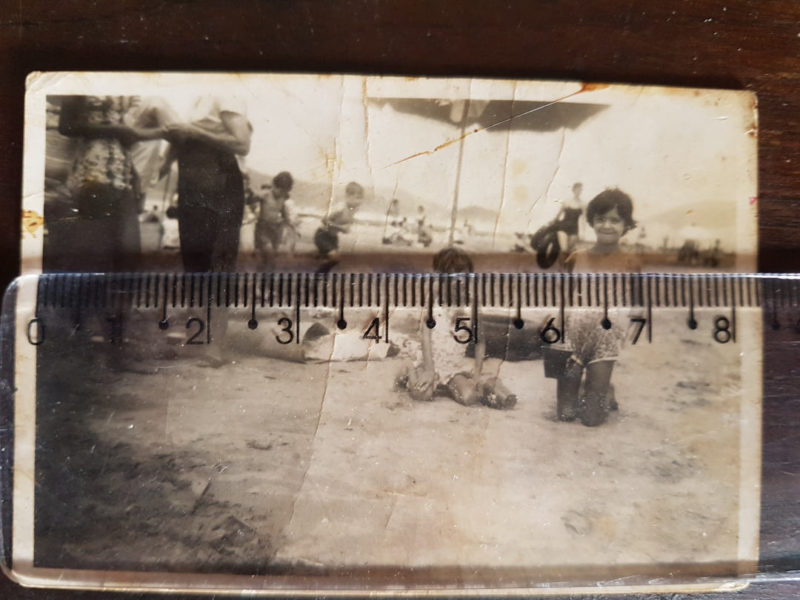
Neste outro exemplo, a foto tem 13 cm. Pela tabela, a resolução ideal seria entre 600 e 1200 DPI, já 13 cm está entre 10 e 15. Como 13 é mais próximo de 15 do que de 10, é melhor usar 1200.
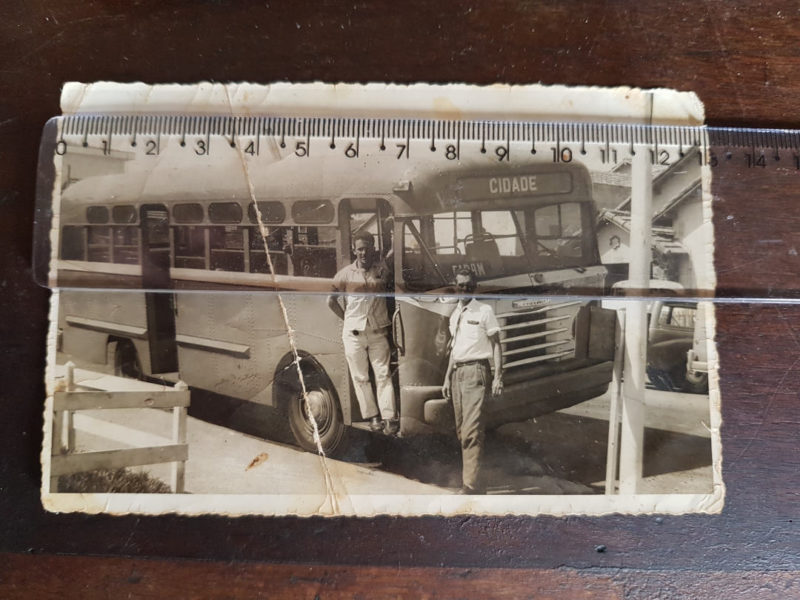
Já esta última é um foto bem grande, com um pouco mais de 23 cm. Pela tabela, o ideal é entre 300 e 600, já que estamos entre 20 e 30 cm. Como 23 é mais próximo de 20 do que de 30, vou escolher 600 DPI.
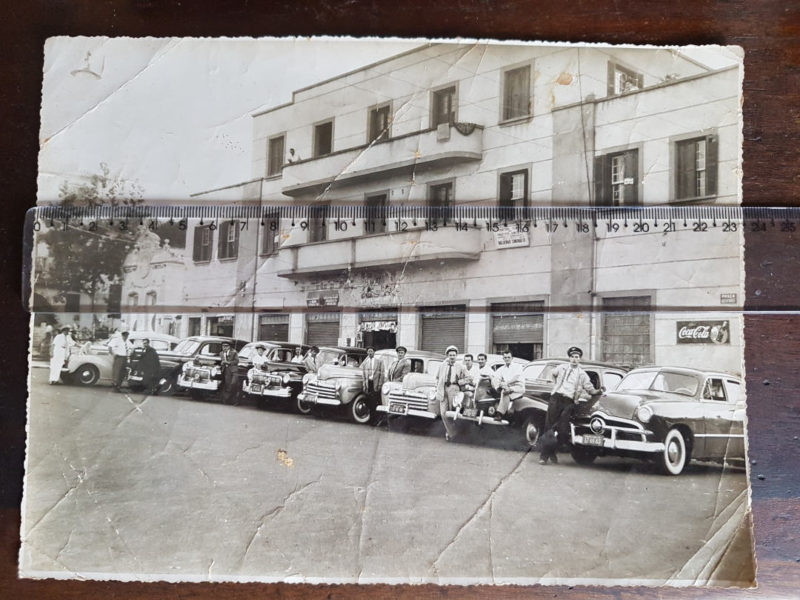
A essa altura, você deve estar se perguntando por que não usar a resolução máxima do scanner de uma vez. A resposta é que se o arquivo for muito grande você vai ter problemas para mandar ele para o restaurador, que vai ter problemas para abrir o arquivo. Imagens de alta resolução consomem muita memória e podem até travar o computador. Além disso, não é preciso tanta resolução assim para o olho humano ficar satisfeito.
Tipos de arquivo
Este é um outro ponto muito importante porque o tipo de arquivo pode deteriorar a sua foto. Não adianta usar uma boa profundidade de cores, uma resolução alta e depois estragar a foto com o tipo de arquivo, né?
O tipo de arquivo mais comum para fotos é o JPG ou JPEG. Porém, ele é, de longe, um dos piores no quesito qualidade. O JPG nasceu no tempo em que a internet ainda era lenta, então era primordial que as fotos ficassem bem pequenas para poder ser enviadas rapidamente. O problema é que esse formato de arquivo sacrifica a qualidade para conseguir diminuir seu tamanho.
Imagine o JPG como um formato que simplifica a foto para ela caber num espaço menor. Então sempre vai ter perda de informação, querendo ou não.
Porém, existem outros tipos de arquivos que conseguem compactar as fotos sem nenhuma perda. Eles não conseguem atingir compactações extremas como o JPG, mas guardam suas fotos sem nenhuma perda de qualidade. Esses arquivos são chamados de lossless ou ‘sem perda’, traduzido ao pé-da-letra.
O arquivo lossless mais disseminado é o PNG. Ele consegue um bom compromisso entre qualidade e tamanho, que é crucial se você for mandar o arquivo para o restaurador pela internet.
Outro formato de arquivo muito comum é o TIFF, só que ele não tem compactação nenhuma, então pode esperar arquivos gigantes. Por exemplo, um negativo digitalizado com 4800 DPI costuma ter 24 megapixels de resolução e ocupa mais de 80 mb! Pra mandar isso aí pela internet é um parto, mas eu sempre digitalizo nesse formato, faço o tratamento e salvo o arquivo final como PNG. Porém, o TIFF garante a qualidade total da foto, por isso o meu arquivo de negativos é guardado em TIFF.
Resumindo, se você for mandar o arquivo pela internet, use o PNG. Se for passar por pendrive ou restaurar no seu próprio PC, use TIFF. Na dúvida, vai de PNG que vai dar certo.
Use um peso para achatar a foto
É muito comum as fotos antigas apresentarem rasgos ou dobras quando chegam para restauração. Essas necessitam de um cuidado especial na hora de digitalizar porque as dobras fazem com que o papel não fique plano.
Mesmo utilizando a tampa do scanner, muitas vezes, não é suficiente para que a digitalização fique boa. Caso isso aconteça, a foto escaneada terá diferentes planos de iluminação, que resultarão numa imagem com diferenças de tonalidade entre os lados divididos pela dobra.
O jeito, nesse caso, é simplesmente colocar um peso plano sobre a foto, como um livro grosso. Se não for suficiente, coloque mais peso sobre o livro. Só não coloque demais para não danificar o scanner e não apoie o seu peso nele, por mais magrinho ou magrinha que você seja, afinal, pelo menos uns 40 kg você deve pesar.
Outros Parâmetros
Existem muitos outros parâmetros que o software do scanner permite ajustar, como contraste, brilho, temperatura, histograma, etc. Porém, todas essas coisas são feitas após a aquisição da imagem, não tendo impacto na qualidade da digitalização em si.
Deste modo, o ideal é deixar todos esses parâmetros com o valor original. Nos scanners da Epson, por exemplo, basta clicar em ‘redefinir’ em cada um dos parâmetros.
Também é melhor desligar todos os tipos de correções, como melhoria de nitidez e remoção de riscos ou poeira. O software do scanner pode acabar inserindo defeitos que não existiam ou suprimindo detalhes na hora de fazer essas operações.
Para a restauração, queremos que o arquivo seja o mais fiel possível aos dados originais obtidos pelo scanner, do mesmo modo que sempre preferimos os arquivos raw na fotografia.
Por isso, evite mexer com qualquer uma dessas coisas e sempre deixe tudo no valor padrão.
Modo profissional
A maioria dos scanners funcionam em dois modos, um automático e um profissional. É sempre preferível utilizar o profissional porque é garantido que você vá conseguir ajustar os parâmetros adequadamente.
O modo automático é sempre uma caixinha de surpresas, e vale a pena gastar um tempinho a mais para aprender a usar e garantir que as suas fotos serão eternizadas com boa qualidade.
Isso é tudo o que você precisa saber para começar a escanear fotos antigas para restauração!
Com isso, espero ter dado algumas dicas para que a suas digitalizações fiquem perfeitas! Se precisar de um serviço de restauração, não deixe de entrar em contato para fazer um orçamento. Quanto custa para restaurar uma foto antiga eu explico direitinho nesse outro artigo aqui!
Até a próxima!
Tenho um scanner de mesa da Epson, mas mesmo limpando com soprador e pano próprio ainda sai muita sujeira no escaneamento de foto. Tem alguma dica?
Ou o ambiente está sujo ou o scanner tem sujeira escondida. Se fica próxjmo de janela, por exemplo, o vento vai carregar sujeira até ele. Pode estar acumulando por trás do vidro também. Acho que o ideal seria limpar tudo, inclusive o cômodo onde ele está. Por outro lado, é inevitável que apareça uma ou outra sujeira em todo escaneamento. Se for pouca coisa, pode remover digitalmente mesmo.
Vou começar a restaurar algumas fotos antigas que tenho da minha mãe e esse texto ajudou demais com dúvidas que eu tinha sobre a melhor forma de digitalizar. Obrigada!
Obrigado pelas dicas Fábio, estou salvado essa página para referencias futuras!